Podręcznik użytkownika GarageBand
- Witamy
-
- Czym jest GarageBand?
- Cofanie i przywracanie edycji w GarageBand
- Pobieranie dodatkowych dźwięków i pętli
- Pomoc
-
- Wprowadzenie do edytora
-
- Wprowadzenie do edytora audio
- Edycja regionów audio w edytorze audio
- Kwantyzacja taktowania regionów audio
- Transponowanie regionów audio
- Korygowanie wysokości tonu regionów audio
- Edycja dźwięku i taktowania uderzeń
- Odtwarzanie regionu audio w kierunku odwrotnym
- Ustawianie i przesuwanie znaczników flex
-
- Przegląd narzędzi Smart Control
- Rodzaje narzędzi Smart Control
- Używanie panelu przekształcenia
- Używanie Arpeggiatora
- Dodawanie i edytowanie wtyczek efektów
- Używanie efektów na ścieżce wyjściowej
- Używanie wtyczek Audio Unit
- Używanie efektu korektora dźwięku
-
- Omówienie wzmacniaczy i efektów podłogowych
-
- Omówienie Bass Amp Designer
- Wybór modelu wzmacniacza basowego
- Tworzenie własnego modelu wzmacniacza basowego
- Używanie narzędzi wzmacniacza basowego
- Używanie efektów wzmacniacza basowego
- Wybór oraz położenie mikrofonu do wzmacniacza basowego
- Używanie DI‑boksu
- Zmienianie przepływu sygnału w Bass Amp Designer
- Porównywanie edytowanego narzędzia Smart Control z jego zachowanymi ustawieniami
-
- Odtwarzanie lekcji
- Wybór źródła sygnału gitary
- Dostosowanie okna lekcji
- Sprawdzanie, jak dobrze odegrana została lekcja
- Sprawdzanie swoich postępów
- Spowalnianie lekcji
- Zmiana miksu lekcji
- Wyświetlanie zapisu nutowego na pełnym ekranie
- Wyświetlanie słownika terminów
- Ćwiczenie akordów na gitarze
- Strojenie gitary podczas lekcji
- Otwieranie lekcji w oknie GarageBand
- Pobieranie dodatkowych lekcji Naucz się grać
- Jeśli pobieranie lekcji nie zostało zakończone
-
- Wprowadzenie do udostępniania
- Udostępnianie utworów do aplikacji Muzyka
- Używanie AirDrop do udostępniania utworów
- Używanie Poczty do udostępniania utworów
- Udostępnianie projektu w GarageBand na iOS
- Eksportowanie utworu na dysk lub na iCloud
- Nagrywanie utworu na płytę CD
- Kompresowanie projektu GarageBand
- Skróty klawiszowe przy użyciu Touch Bar
- Słowniczek
- Copyright

Przeglądarka pętli w GarageBand na Macu
Przeglądarka pętli pozwala łatwo znajdować pętle Apple Loops i dodawać je do projektu. Można przeglądać i wyszukiwać pętle, używając różnych kryteriów, odsłuchiwać pasujące pętle, oraz dodawać je do projektu, przeciągając je do obszaru ścieżek.
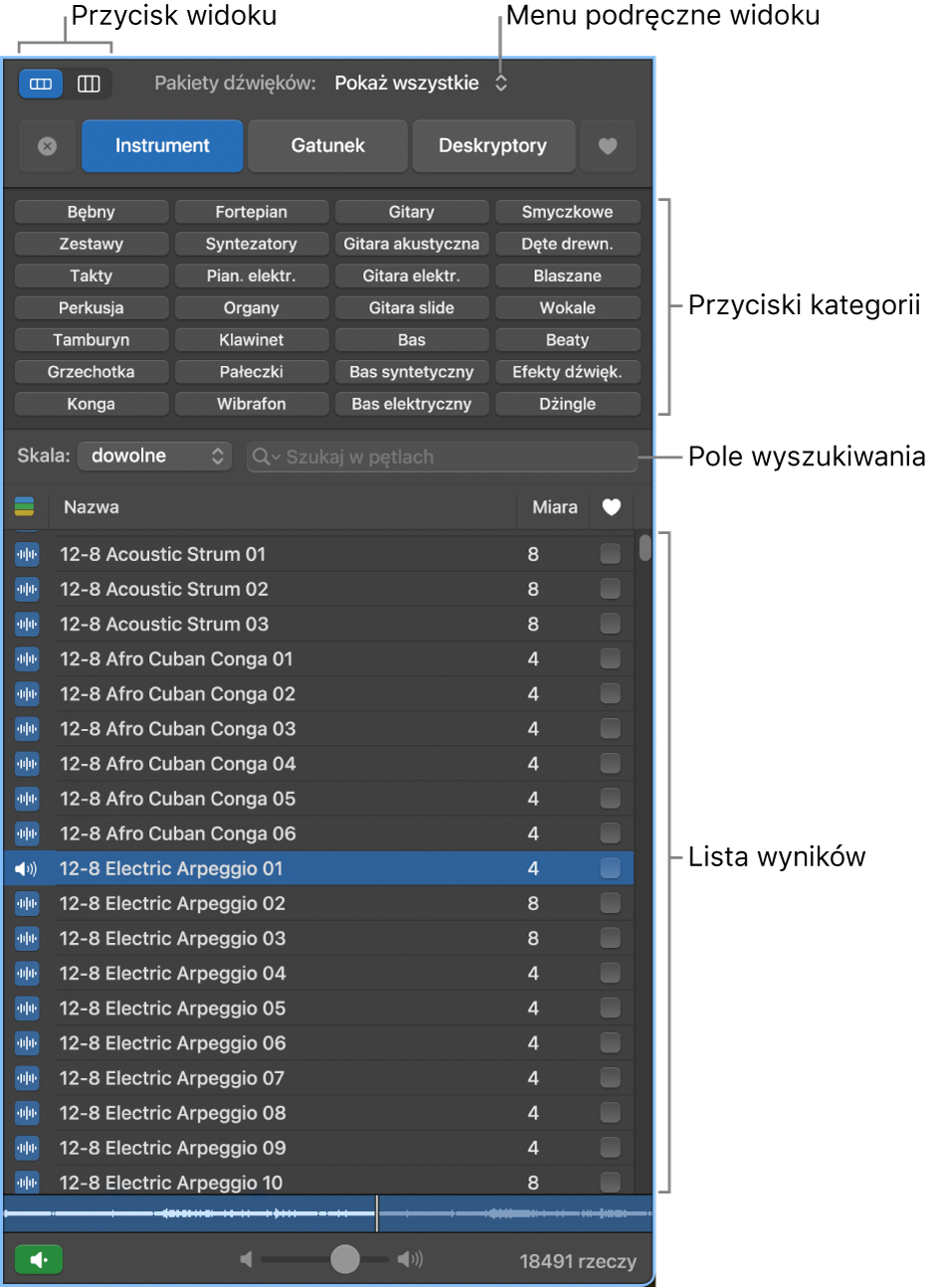
Przyciski widoku: Pozwalają przełączać widoki kolumn i przycisków.
Menu podręczne widok: Wybierz, które pętle wyświetlić. Możesz wyświetlić wszystkie dostępne pętle lub filtrować pętle z pakietu Loop Pack, lub biblioteki pętli użytkownika.
Pole wyszukiwania: Wpisz tekst, aby wyszukiwać pętle według nazwy.
Przyciski słów kluczowych: Filtruj pętle klikając w przyciski słów kluczowych. Wyniki wyszukiwania pojawią się poniżej w oknie wyników.
Kolumny kategorii: Filtruj pętle wybierając kategorie oraz podkategorie od lewej do prawej. Wyniki wyszukiwania pojawią się poniżej w oknie wyników.
Lista wyników: Wyświetla wszystkie pętle spełniające kryteria wyszukiwania. Kliknij w pętlę, aby ją odsłuchać, oraz przeciągnij ją z listy wyników do obszaru ścieżek w celu dodania jej do projektu.
Suwak głośności: Dostosowuje głośność odsłuchiwanych pętli.
Otwieranie przeglądarki pętli
W GarageBand na Macu wykonaj jedną z poniższych czynności:
Kliknij w przycisk przeglądarki pętli
 na pasku narzędzi.
na pasku narzędzi.Wybierz polecenie menu Widok > Pokaż przeglądarkę pętli.
Aby dowiedzieć się więcej na temat używania przeglądarki pętli, zobacz: Apple Loops w GarageBand na Macu.